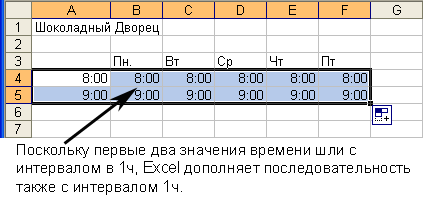Как вводить данные автоматически
- Кнопка
 , которая появляется рядом с последней заполненной ячейкой, называется смарт-тегом автозаполнения. Щелкнув на этой кнопке, можно изменить тип автозаполнения ячеек. Если, например, при заполнении ячеек названиями дней необходимо исключить выходные дни, выберите опцию Заполнить по рабочим дням.
, которая появляется рядом с последней заполненной ячейкой, называется смарт-тегом автозаполнения. Щелкнув на этой кнопке, можно изменить тип автозаполнения ячеек. Если, например, при заполнении ячеек названиями дней необходимо исключить выходные дни, выберите опцию Заполнить по рабочим дням. 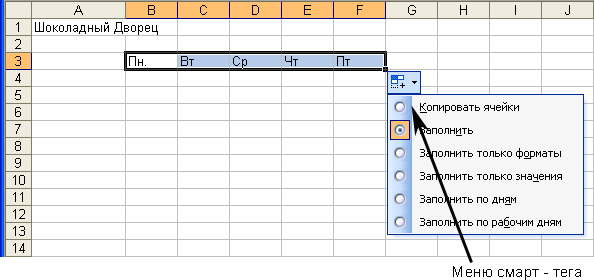
Внимание!
Кнопка смарт-тега присутствует на экране только до тех пор, пока вы не начнете выполнять какое-нибудь следующее действие в Excel.Примечание
С помощью маркера заполнения можно как создавать последовательности данных, так и копировать формулы (см. главу 9). - Подобным образом формируются последовательности чисел. Начинать следует с ввода первых двух значений последовательности. Excel вычислит интервал между ними и использует его для продолжения ряда. Если, например, начать с 1 и 2, то Excel продолжит ряд, введя 3, 4 и т.д. Если ввести 110 и 120, то Excel продолжит: 130, 140,…
- После того, как первые два числа введены, выделите их, перетащив по ним указатель мыши. В нижнем правом углу нижней ячейки появится маркер заполнения, охватывающий обе выделенные ячейки.
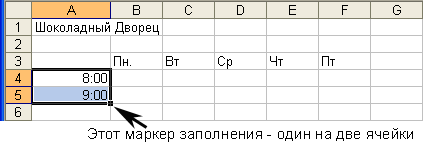
- Еще раз перетащите маркер заполнения по ячейкам, которые хотите заполнить данными. Когда отпустите кнопку мыши, Excel заполнит выделенные ячейки согласно образцу.